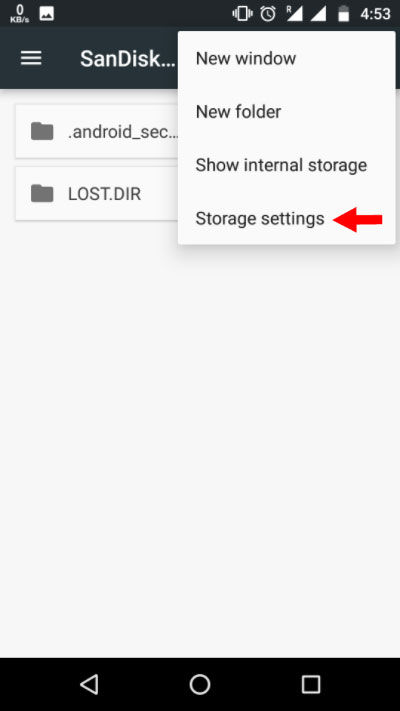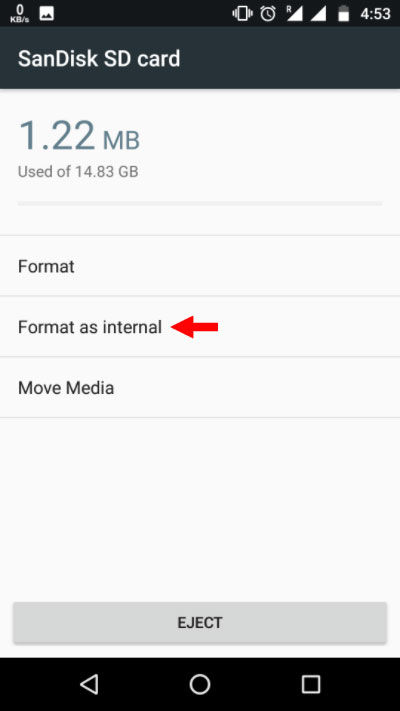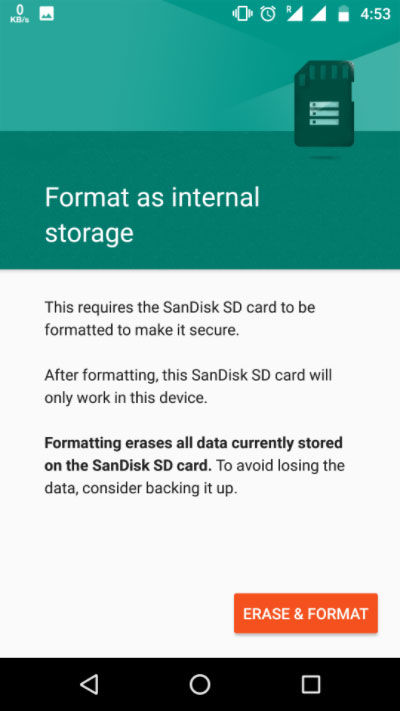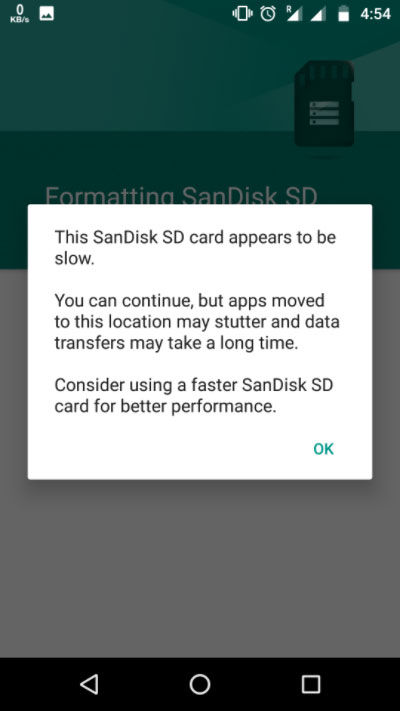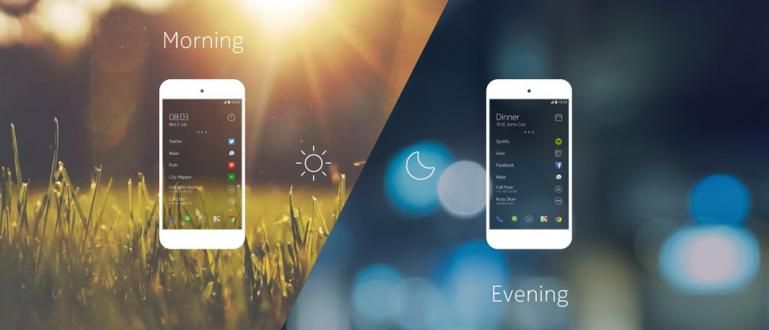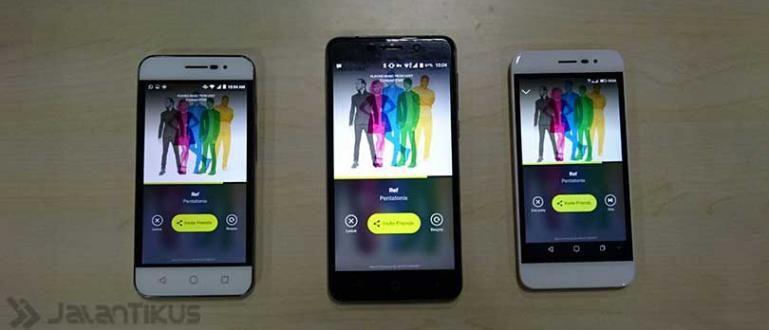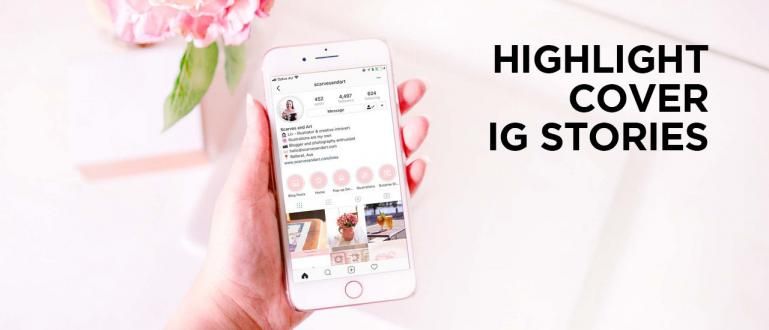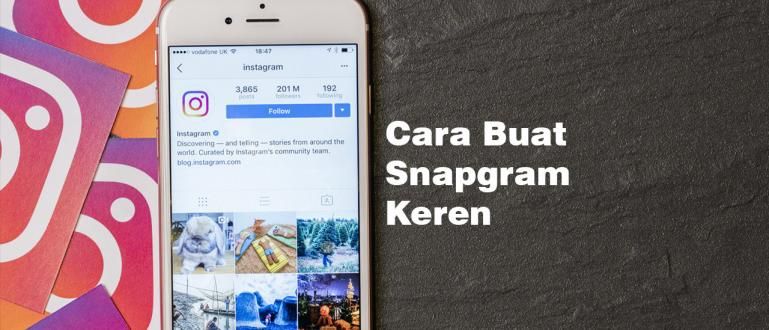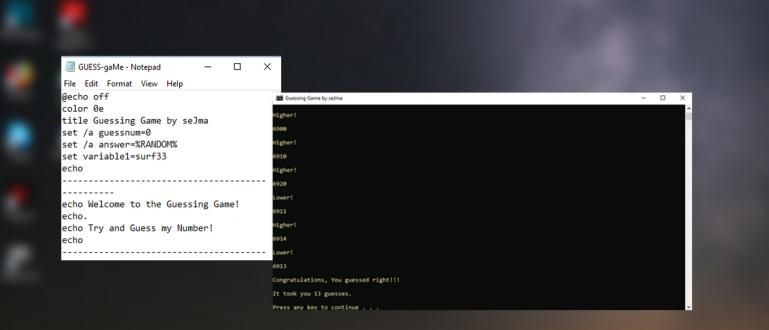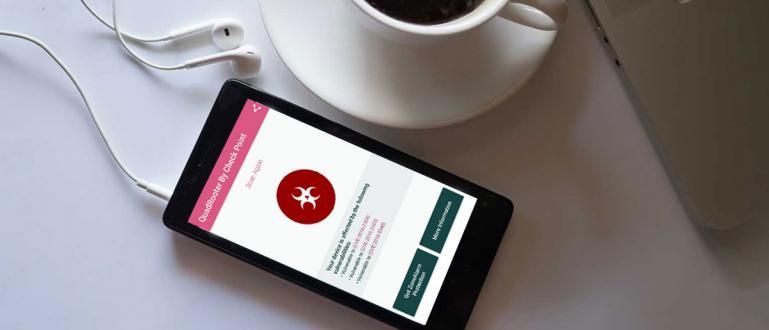别担心,JalanTikus 会告诉你如何在你的 Android 智能手机上制作存储卡作为内部存储。让我们来看看!
它仍然重要吗? 插槽 智能手机上的 microSD?不得不承认,对于需要更多存储空间的智能手机用户来说,存储卡确实是一个“救星”。
特别是对于那些使用旧式智能手机或配备普通内存的入门级智能手机的人。对于存储照片、歌曲和视频非常有用。不幸的是,只有少数应用程序可以移动到存储卡。别担心,JalanTikus 会告诉你如何在你的 Android 智能手机上制作存储卡作为内部存储。下面一起来看看吧!
- 重要的!购买存储卡前请检查这 5 件事
- 如何恢复存储卡上已删除的照片
- 使 MicroSD 免遭黑客攻击的 4 种简单方法
如何将存储卡制作为 Android 内部存储
不要难过,如果您的智能手机已经在运行 Android 6.0 Marshmallow。您真的可以将存储卡更改为内部存储。那么有什么优点和缺点呢?
可采用存储的特点

Adaptable Storage 功能在 Android 6.0 Marshmallow 中可用,它允许将 microSD 卡用作内部存储。以前已经有许多方法可以执行类似的任务。然而,实施起来并不容易。
慢速 MicroSD 卡
许多手机制造商拒绝嵌入 microSD 插槽,认为内存卡速度慢。这会降低用户体验。
当然,这也是正确的,因此请确保您使用的 microSD 卡质量良好。不仅容量大,还要注意读写速度。
还要确保它是原创的,有价格,有方法。如果您使用伪造的 microSD 卡,您的智能手机的性能肯定会不时下降。
此外,将 microSD 卡用作内部存储器也意味着您不能再次将其取下。您必须完成现有程序,否则您的存储介质可能会损坏。
 查看文章
查看文章 如何使 MicroSD 作为内部存储器
你准备好质量的SD卡了吗?确保您已备份其中的数据,因为该过程将格式化 SD 卡。
尽管可采用存储是 Android 6.0 Marshmallow 的内置功能。制造商可能会禁用此功能。就是这样:
- 将 microSD 卡插入您的 Android 智能手机。
- 检测到后,转到“设置”。
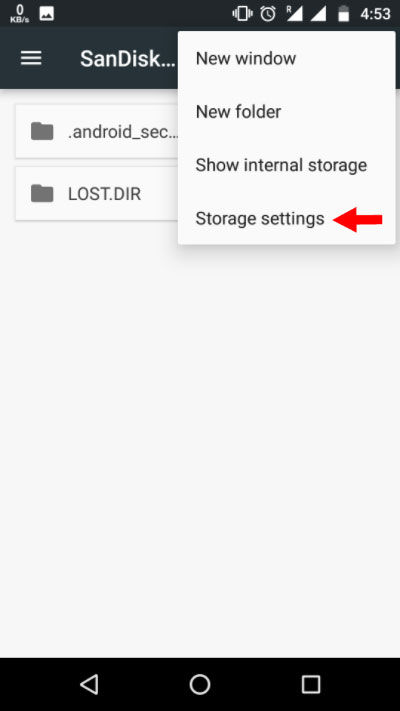
- 向下滚动并单击“存储”。
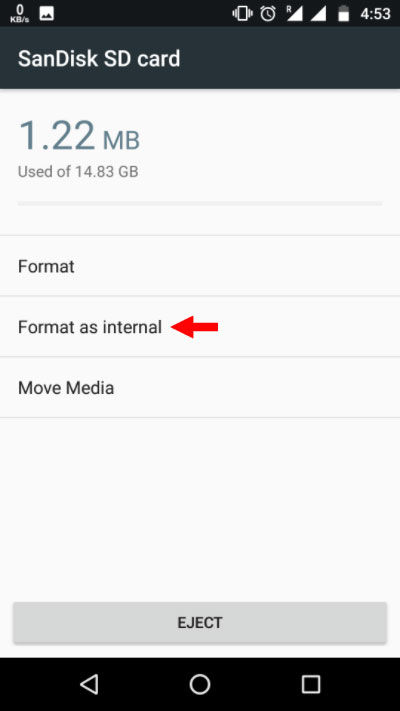
- 选择您的 microSD 卡,然后单击屏幕右上角的三个垂直点。然后,单击“存储设置”。
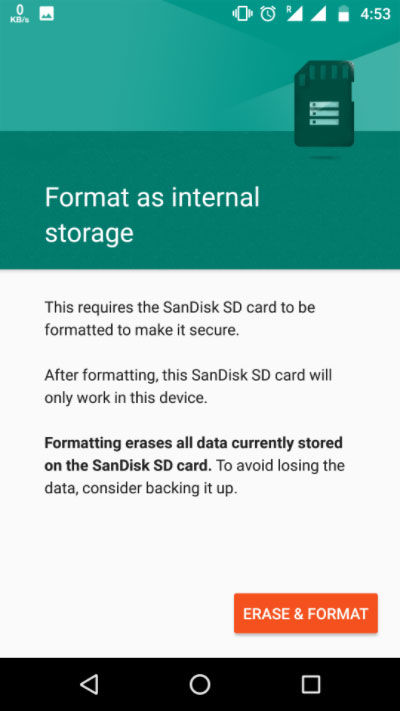
- 接下来选择“格式为内部”。
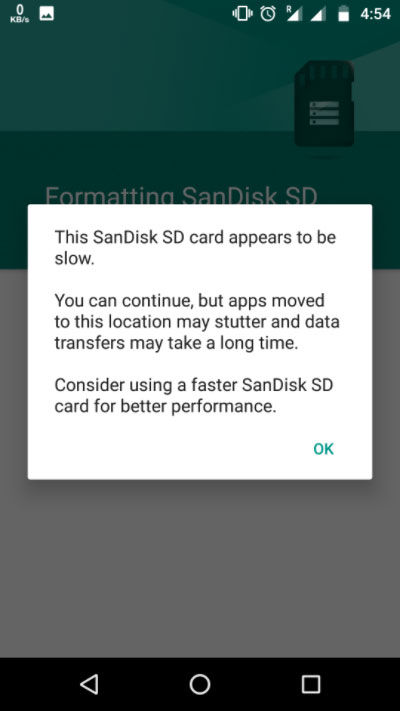
- 单击“擦除和格式化”,然后单击“确定”继续,您将收到警告和确认。
这就是如何将存储卡制作为 Android 的内部存储器。现在您的存储内存增加,安装各种应用程序和游戏变得更加灵活。
您可以按照上述步骤使 microSD 卡成为便携式存储介质。不同之处在于,选择“格式化为便携式”选项。祝你好运是的。
还阅读关于 安卓 或写自 卢克曼·阿齐斯 其他。